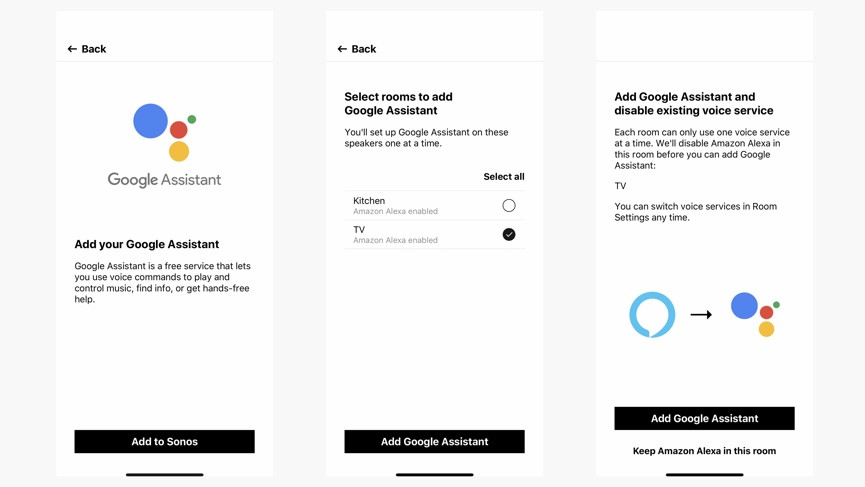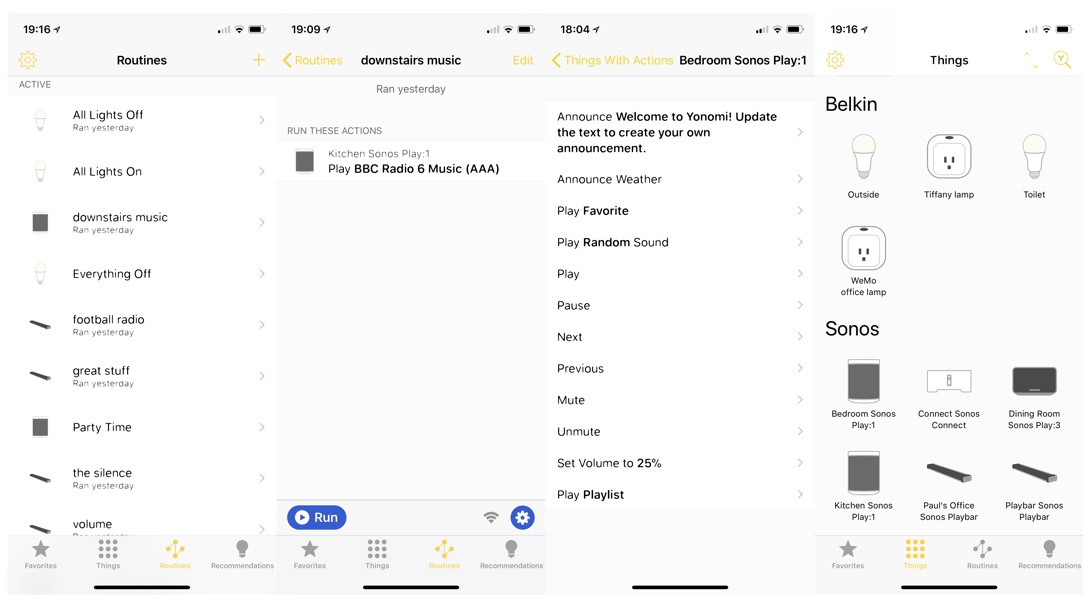Hur man styr Sonos med Google Assistant
Google Assistant kom på Sonos-högtalare för ett par år sedan, vilket ger användarna fler valmöjligheter i sitt smarta hem.
Liknande till Sonos One, Beam, Arc, Roam och Move kan alla styras av Goggle Assistant. Faktum är att de alla är smarta högtalare med assistent med dubbla röster, med Alexa levande och väl på sortimentet.
Du kommer att behöva välja din mästare, eftersom du inte kan mixa och matcha assistenter mellan dina Sonos-högtalare i hemmet och få dem att flätas samman smidigt.
Den goda nyheten är dock att Google Assistant är ganska funktionell på Sonos, vilket ger dig inte bara kontroll över din musik, utan även röstkommandon för dina smarta hemenheter.
Visst, det saknas några funktioner, som röstsamtal och sändningar, men för det mesta kan du behandla dina Sonos-högtalare som Google Nest- och Nest Hub-enheter.
Du kan nu också ställa in en Sonos som standardhögtalare för Google Assistant.
Så här aktiverar du Google Assistant på Sonos
Om du har en äldre Sonos-högtalare, som Play:1 eller Play:5, i ditt system innebär uppdateringen också att du kan styra dem med hjälp av Assistant på sådana som One eller Beam, eller via anslutna Google Home-högtalare.
Men först och främst kommer vi att fokusera på att få Googles assistent live på de aktiverade högtalarna.
Om du har äldre Sonos-högtalare, scrolla ner för att läsa om hur du fortfarande kan komma in i Google Assistant-åtgärden med hjälp av en lösning med Yonomi-smak.
1. Se till att du har Google Assistant-appen nedladdad på iPhone eller Android. Se också till att appen är uppdaterad genom att gå till Inställningar > Systemuppdateringar. Vi har upptäckt att nya uppdateringar ibland dyker upp här innan de är synliga i appbutiken, så det är bäst att kolla här först.
2 Om du har en kompatibel Sonos-högtalare och du ännu inte har tilldelat den en röstassistent kan du se ett popup-fönster som påminner dig om att göra det. Tryck bara på detta om så är fallet.
3 Om du inte ser det popup-fönstret trycker du bara på kugghjulet i den nedre raden.
4 Tryck på Tjänster och röst.
5 Tryck på Lägg till en röstassistent.
4. Välj Google Assistant och tryck på Lägg till i Sonos.
5. Välj det eller de rum du vill lägga till Google Assistant till.
6. Du omdirigeras till Google Assistant-appen, där du måste logga in.
7. När du tillfrågas, ge Google kontrollbehörigheter, välj din standardmusiktjänst osv.
8. Upprepa för nästa högtalare om du vill lägga till fler än en.
7. När du tillfrågas, ge Google kontrollbehörigheter, välj din standardmusiktjänst osv.
8. Upprepa för nästa högtalare om du vill lägga till fler än en.
Hur man växlar mellan Google och Alexa
Även om du inte kan ha Alexa och Google Assistant igång samtidigt, är det enkelt att växla mellan de två ledande röstassistenterna för smarta hem. Här är hur.
1 Öppna Sonos-appen och välj fliken Mer.
2 Välj Rösttjänster.
3 Tryck bara på den andra assistenten.
Ser? Lätt. Ännu bättre, varje assistent kommer ihåg dina inställningar, vilket kommer att innebära mindre bråk om du ändrar dig och bestämmer dig för att gå tillbaka till Alexa.
Så här ställer du in en Sonos som standardhögtalare för Google Assistant
Så den här fiffiga funktionen betyder att du kan använda din Assistant-högtalare som vanligt, men när du ber om musik spelas den från Sonos. Du kan också välja att ha en Sonos-högtalare som standarduppspelningsenhet från din Nest Hub, Google Home och andra Assistant-enheter.
1 För att ställa in detta, gå till din Google Assistant-enhet i Google Home-appen och välj Enhetsinställningar (med hjälp av kugghjulet i det övre hörnet).
2 Välj Standard musikhögtalare.
3 Välj din Sonos-högtalare från listan.
Kolla in resten av våra Google Assistant-guider – inklusive de bästa Google Home-kompatibla enheterna.
Använd Yonomi för att styra äldre Sonos-högtalare
Bara för att din Sonos-installation saknar en Beam, Move, Arc eller en One, betyder det inte att du står inför livet utan Google Assistant. Det första du ska göra, om du inte redan har gjort det, är att skapa ett konto hos Yonomi. Yonomi är en fantastisk app som kan skanna ditt hems Wi-Fi efter kompatibla enheter och plattformar, och erbjuder en mängd autonoma åtgärder utan att du behöver arbeta med benen.
Guide: Allt du behöver veta om Yonomi
Att para Sonos med Yonomi är en klunga tack vare dess Works With Sonos-certifiering. Starta Yonomi-appen för första gången och den kommer att skanna ditt hemnätverk och hitta alla dina Sonos-högtalare, som alla listas individuellt.
Därefter måste du länka din Google Assistant-packningsenhet till ditt Yonomi-konto från Google Home-appen. Klicka på "Hemkontroll", klicka på "+"-tecknet längst ner till höger och välj sedan Yonomi från listan. Du är klar. Alla befintliga rutiner kommer att vara tillgängliga, så det är inte bara Sonos-kontroller du kan arbeta med.
Vänja dig vid att säga "slå på" eller "aktivera", för det är så du får Yonomi-rutinerna att fungera med Google Assistant. Om du bara säger "spela" kommer Google att gå in i ursprungligt läge, så att du kommer att lyssna på radio eller dina spellistor via din Google Home-högtalare eller din Android-telefon. Du kan också säga "Fråga Yonomi att…", men det är lite långdraget och inte riktigt lika naturligt.
Och tänk inte på att du helt enkelt kan stoppa rutinerna – dvs stoppa ljuduppspelningen – genom att säga "stopp" eller till och med "stäng av". Du måste skapa en separat rutin för att göra detta och låta den göra en paus. Vi gick för en som heter The Silence. Vi njuter av att säga "Hey Google, aktivera The Silence."
Yonomis begränsningar
Kommandona ovan ger dig en ganska bra nivå av kontroll över ditt Sonos-system utan att behöva starta en app eller trycka på en knapp, men de är långt ifrån perfekta. Det finns många brister i det nya systemet. Här är det största benet vi kan välja…
– Volym. Det finns ingen upp eller ner, det är bara möjligt att aktivera en inställd nivå. Din Google Assistant vet inte heller, när den väl sätter igång musiken, att du lyssnar på musik – den sänker inte volymen på din Sonos så att den kan höra ett kommando tydligare; vilket är vad som händer med den "officiella" Sonos- och Alexa-kopplingen. Därför kommer du faktiskt att skrika efter att ljuden ska sluta om du lyssnar med hög volym.
Fler instruktionsguider för Google Assistant
- Så här ställer du in Voice Match med musik- och filmtjänster på Google Home
- Hur man ringer röstsamtal på Google Homes smarta högtalare
- Hur man lägger till och styr lampor och enheter med Google Assistant
- Så här röststyrer du Chromecast med Google Assistant
- Så här ställer du in ljud i flera rum med Google Assistant och Chromecast-högtalare
- Så här ställer du in gästläge för Google Home-smarthögtalare
- Så här parar du din Google Home med bättre ljudande Bluetooth-högtalare